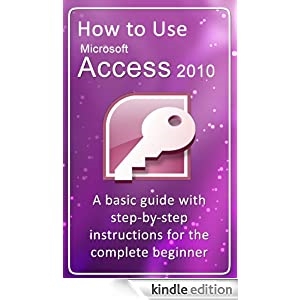دا لارښود توضیحات ورکوي چې څنګه په وینډوز 10 کې د هایبرنیشن وړ او غیر فعال کړئ ، د هایبرفیل.سای فایل له سره تنظیم یا حذف کړئ (یا یې اندازه کم کړئ) ، او د سټارټ مینو کې "هایبرنیشن" توکی اضافه کړئ. په ورته وخت کې ، زه به د هایبرنیشن حالت غیر فعال کولو ځینې پایلو په اړه وغږیږم.
او د پیل کولو لپاره ، څه په خطر کې دي. هایبرنیشن د کمپیوټر انرژي خوندي کولو حالت دی ، چې په لمړیو کې د لپټاپونو لپاره ډیزاین شوی. که چیرې د "خوب" حالت حالت کې د سیسټم حالت او برنامې ډاټا په رام کې زیرمه شي چې انرژي مصرفوي ، نو د هایبرنیشن پرمهال دا معلومات په سیسټم هارډ ډرایو کې په پټ پټ هایبریل فایل فایل کې زیرمه شوي ، چې لپ ټاپ بندوي. کله چې تاسو یې واړوئ ، دا ډاټا لوستل کیږي ، او تاسو کولی شئ د هغه شیبې څخه چې تاسو یې تکمیل کړی د کمپیوټر سره کار کولو ته دوام ورکړئ.
د وینډوز 10 هایبرنیشن فعال او غیر فعالولو څرنګوالی
د هایبرنیشن د وړ یا غیر فعال کولو ترټولو اسانه لار د کمانډ لاین کارول دي. تاسو به اړتیا ولرئ چې دا د مدیر په توګه پرمخ بوځي: د دې لپاره ، په "پیل" ت buttonۍ کې ښیې کلیک وکړئ او مناسب توکي غوره کړئ.

د هایبرنیشن غیر فعالولو لپاره ، په کمانډ پوسټ کې ، ټایپ کړئ بریښنا بند او په هغې کې فشار ورکړی دا به دا حالت غیر فعال کړي ، د هارډ ډرایو څخه د هایبرفیل.سای فایل حذف کړئ ، او همدارنګه د وینډوز 10 ګړندي پیل انتخاب غیر فعال کړئ (کوم چې دا ټیکنالوژي هم کاروي او له هایبرنیشن پرته کار نه کوي). پدې برخه کې ، زه د دې مقالې وروستۍ برخې لوستلو وړاندیز کوم - د هایبرفیل.سای فایل اندازه کمولو په اړه.
د سپکتیا وړ کولو لپاره ، بولۍ وکاروئ د پاورپینګ - ه په ورته ډول. په یاد ولرئ چې دا قومانده به په سټارټ مینو کې "هایبرنیشن" توکی اضافه نکړي ، لکه څنګه چې لاندې بیان شوي.
یادونه: په لپ ټاپ د هایبرنیشن بندولو وروسته ، تاسو باید د کنټرول پینل ته لاړ شئ - د بریښنا اختیارونو ، د کارول شوي بریښنا سکیم ترتیباتو باندې کلیک وکړئ او اضافي پیرامیټونه وګورئ. وګورئ چې د "خوب" برخو کې ، په بیله بیا د ټیټ او جدي بیټرۍ ایستلو په حالت کې ، د هایبرنیشن ته لیږد نه و ټاکل شوی.
د هایبرنیشن بندولو بله لاره د راجسټری مدیر کارول دي ، چې تاسو یې په لاره اچولو لپاره کولی شئ په کیبورډ کې د Win + R ت keysۍ کلیک وکړئ او ریګیډیټ دننه کړئ ، بیا یې په انټرنیټ فشار ورکړئ.
برخه کې HKEY_LOCAL_MACHINE سیسټم اوسني کنټرول سیټ کنټرول بریښنا نومول شوی DWORD ارزښت ومومئ هایبرنیټ ایبل شوی، په دوه ځله کلیک وکړئ او ارزښت یې 1 ته وټاکئ که چیرې هایبرنیشن باید چلیږي او 0 یې بند کړئ.
د "بندیز" پیل مینو کې د "هایبرنیشن" توکي اضافه کولو څرنګوالی
په ډیفالټ ، وینډوز 10 په سټارټ مینو کې د هایبرنیشن توکي نلري ، مګر تاسو کولی شئ دا هلته اضافه کړئ. د دې کولو لپاره ، د کنټرول پینل ته لاړ شئ (د دې د ترلاسه کولو لپاره ، تاسو کولی شئ د پیل په ت buttonۍ کې ښۍ کلیک وکړئ او د مطلوب مینو توکي غوره کړئ) - د بریښنا اختیارونه.

د بریښنا تنظیماتو په کړکۍ کې ، کی the اړخ کې ، "د بریښنا تtonۍ عمل" کلیک وکړئ ، او بیا "هغه ترتیبات بدل کړئ چې دا مهال شتون نلري" (د مدیر حقونو ته اړتیا لري) کلیک وکړئ.

وروسته لدې ، تاسو کولی شئ د بند په مینو کې د "هایبرنیشن حالت" توکي نندارې وړ کړئ.

د hiberfil.sys فایل کمولو څرنګوالی
د نورمال شرایطو لاندې ، په وینډوز 10 کې ، ستاسو په هارډ ډرایو کې د پټ هایبرفیل.سای سیسټم فایل اندازه ستاسو د کمپیوټر یا لپ ټاپ د رام څخه 70 سلنه ډیر ده. په هرصورت ، دا اندازه کم کیدی شي.
که تاسو پلان نه لرئ چې د کمپیوټر لاسي ژباړه د هایبرنیشن حالت کې وکاروئ ، مګر غواړئ ژر تر ژره وینډوز 10 لانچ کولو اختیار وساتئ ، تاسو کولی شئ د هایبرفیل.سای فایل کم شوی اندازه وټاکئ.
د دې کولو لپاره ، د کمانډ پرامپټ کې چې د مدیر په توګه پرمخ ځي ، کمانډ دننه کړئ: د پاورcfg / h / ډول کم شوی او په هغې کې فشار ورکړی د دې اصلي حالت ته د هرڅه بیرته راستنیدو لپاره ، په ټاکل شوي قوماندې کې د "کم" پرځای "بشپړ" وکاروئ.
که یو څه روښانه پاتې نه وي یا ناکام شي - پوښتنه وکړئ. هیله ده ، تاسو دلته ګټور او نوي معلومات ومومئ.